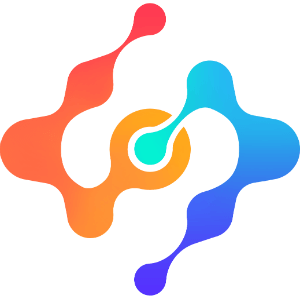数据映射
数据映射是构建卡片设计器中的重要部分,主要用于定义和调整视图中数据的视觉表现形式。由图元、颜色、尺寸、标签、细分、提示、形状、角度构成。
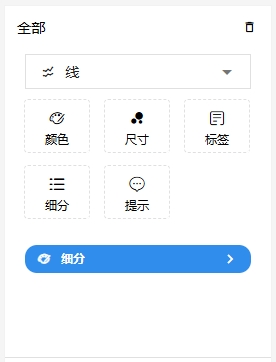
配置
映射区配置支持两种方式,我们拿在映射区添加一个颜色映射字段举例。
方式一步骤:
将字段拖至
 上。
上。点击
 ,调节颜色配置。
,调节颜色配置。
方式二步骤:
将字段托至映射空白区(默认为标签映射)。
点击字段右侧的
 按钮,选择
按钮,选择映射中的颜色。

图元
图元是图表形态切换器,位于映射区顶部。通过切换选项,可快速改变数据呈现方式。
图元类型包含条形、线、区域、形状、饼图、地图、方形、圆和文本九种类型。
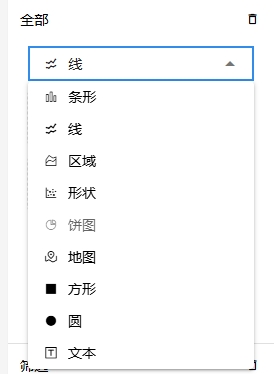 。
。
| 图元类型 | 适用场景 | 典型图表 |
|---|---|---|
| 条形 | 分类对比(如各省份销售额排名) | 柱状图、条形图 |
| 线 | 趋势分析(年度营收走势) | 折线图 |
| 区域 | 累积总量展示(年度利润累计) | 区域图 |
| 形状 | 数据分布、相关性 | 散点图 |
| 饼图 | 饼图构建 | 饼图 |
| 地图 | 填充地图构建 | 地图 |
| 方形/圆 | 散点地图 | 散点地图 |
| 文本 | 词云构建 | 词云 |
颜色
颜色映射类型有三种配置,分别为平均分区、数值连续和颜色配置。
 。
。
- 平均分区:有颜色映射字段,并且颜色映射字段为维度字段时可使用。
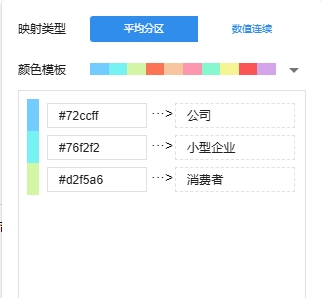 。
。
颜色模板:设计器中内置 10 种颜色模板,可快捷选择模板,将数据与色块值一一对应。
 。
。颜色数据映射区:数据与色块值对应展示区域,可直接点击数据前面的色块或输入颜色值修改任意颜色。
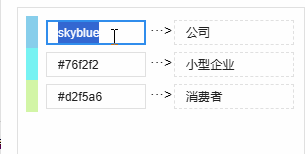 。
。
- 数值连续:有颜色映射字段时可配置。
维度字段:可指定数据与颜色关系。
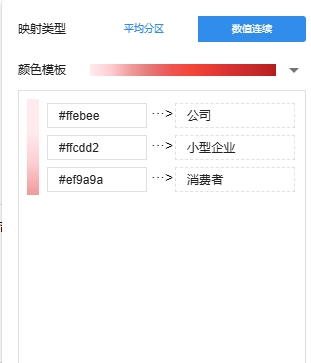 。
。度量字段:不可指定数据与颜色关系。颜色会随数值大小由浅到深。
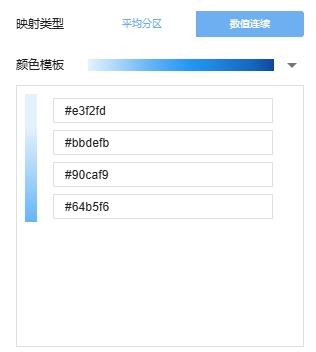 。
。
- 颜色配置:无颜色映射字段时可配置。为图元设置整体颜色。
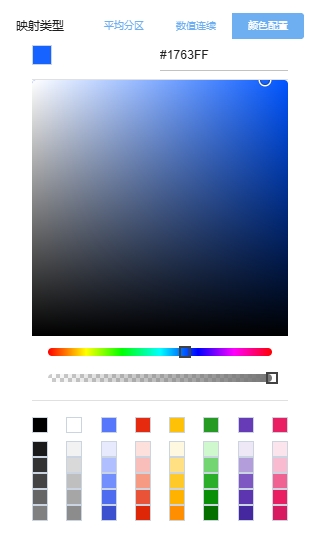 。
。
提示
一个映射区只能有一个颜色映射字段。
尺寸
通过调整标记(点、条、形状等)的物理尺寸直观反映数据值大小,常用于增强图表的数据表现力。
映射区添加尺寸映射字段后,点击 按钮,通过滑块来调节尺寸大小。
按钮,通过滑块来调节尺寸大小。
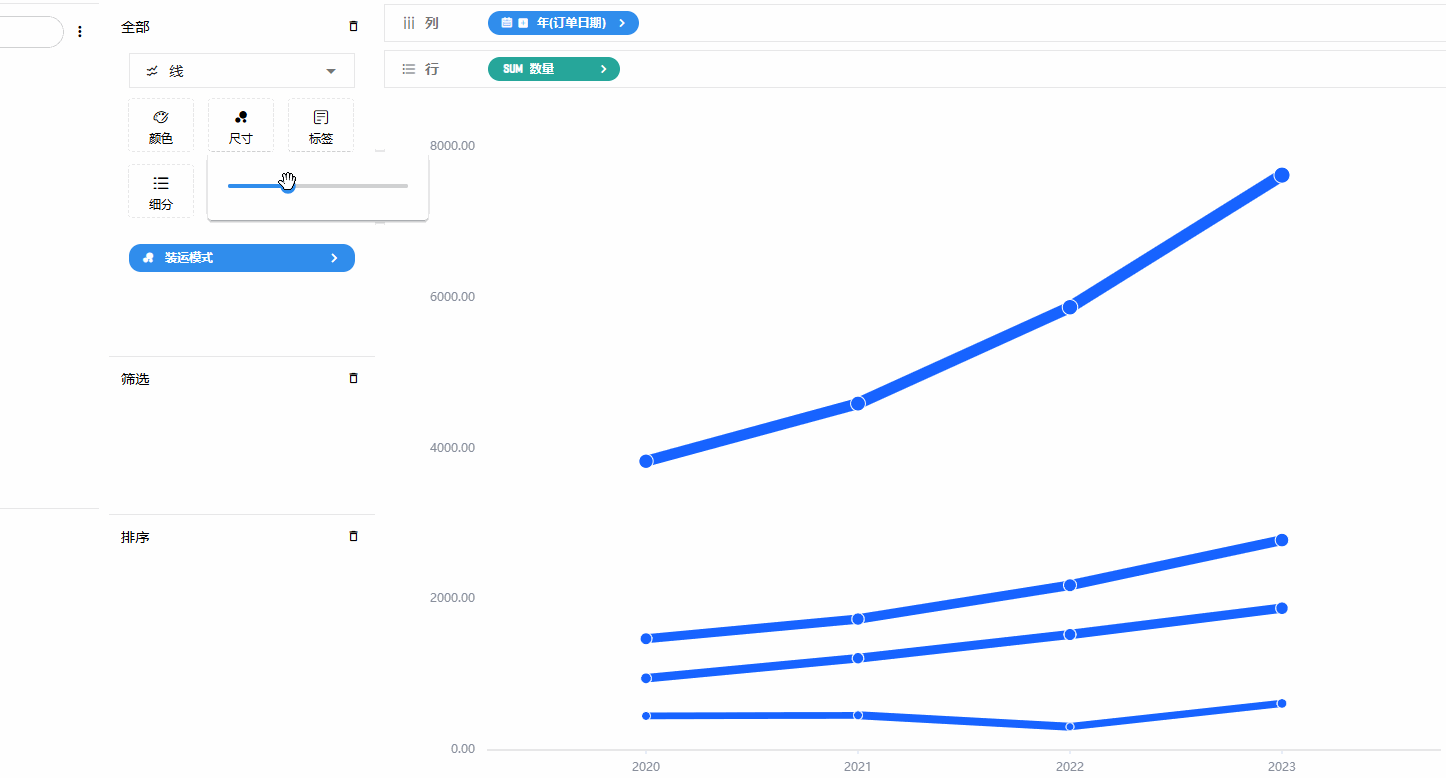
提示
一个映射区只能有一个尺寸映射字段。
维度字段做尺寸映射时,会依据图表中的度量项值来做尺寸大小依据绘制,度量字段做尺寸映射时,会直接拿当前度量字段的数值进行尺寸大小依据来绘制。
标签
用于将数据字段(维度/度量)直接显示为图表中的文本标注,实现数据值可视化与信息精准传达。
映射区添加标签映射字段后,点击 可对图表中标签进行样式设置。
可对图表中标签进行样式设置。
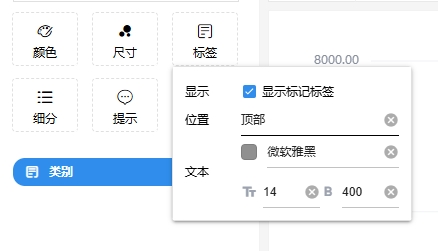
标签设置:
显示:对图表标签设置显示/隐藏。
位置:设置标签与图元的位置关系。
字体颜色:设置标签字体颜色。
字体:设置标签字体类型。
字号:设置标签字号大小。
字体粗细:设置字体粗细。
细分
通过添加隐藏维度,实现在不改变视觉(颜色/大小/形状)的前提下,细化数据粒度。
添加细分映射字段后,图表自动按字段分组, 悬停图元显示完整分层数据。
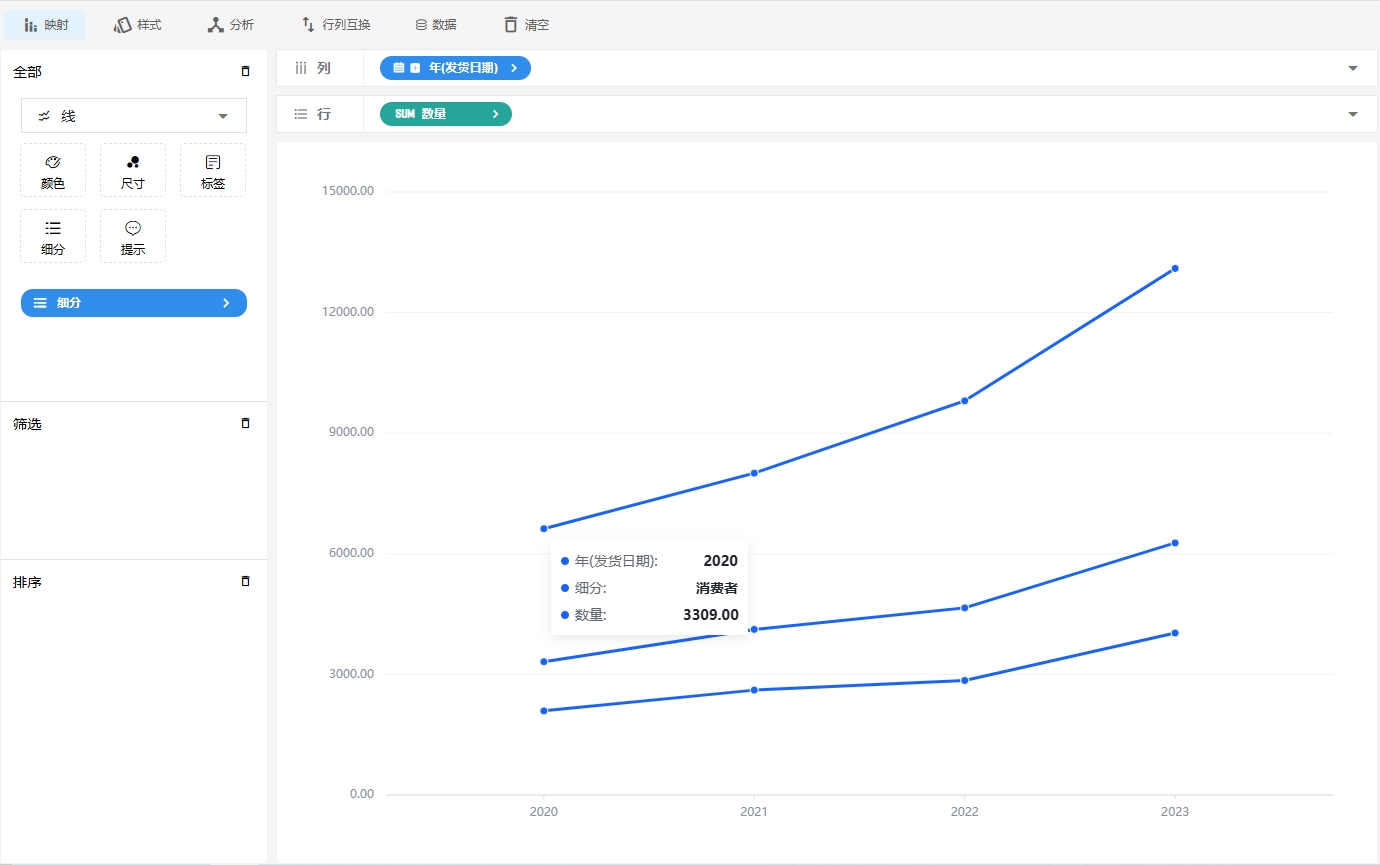
提示
工具提示映射通过悬停交互展示数据明细,通过提示映射设置显示隐藏的明细数据功能。
添加提示映射字段。
悬停图元,度量字段在提示信息框中自动生成默认显示格式(字段名: 值)。
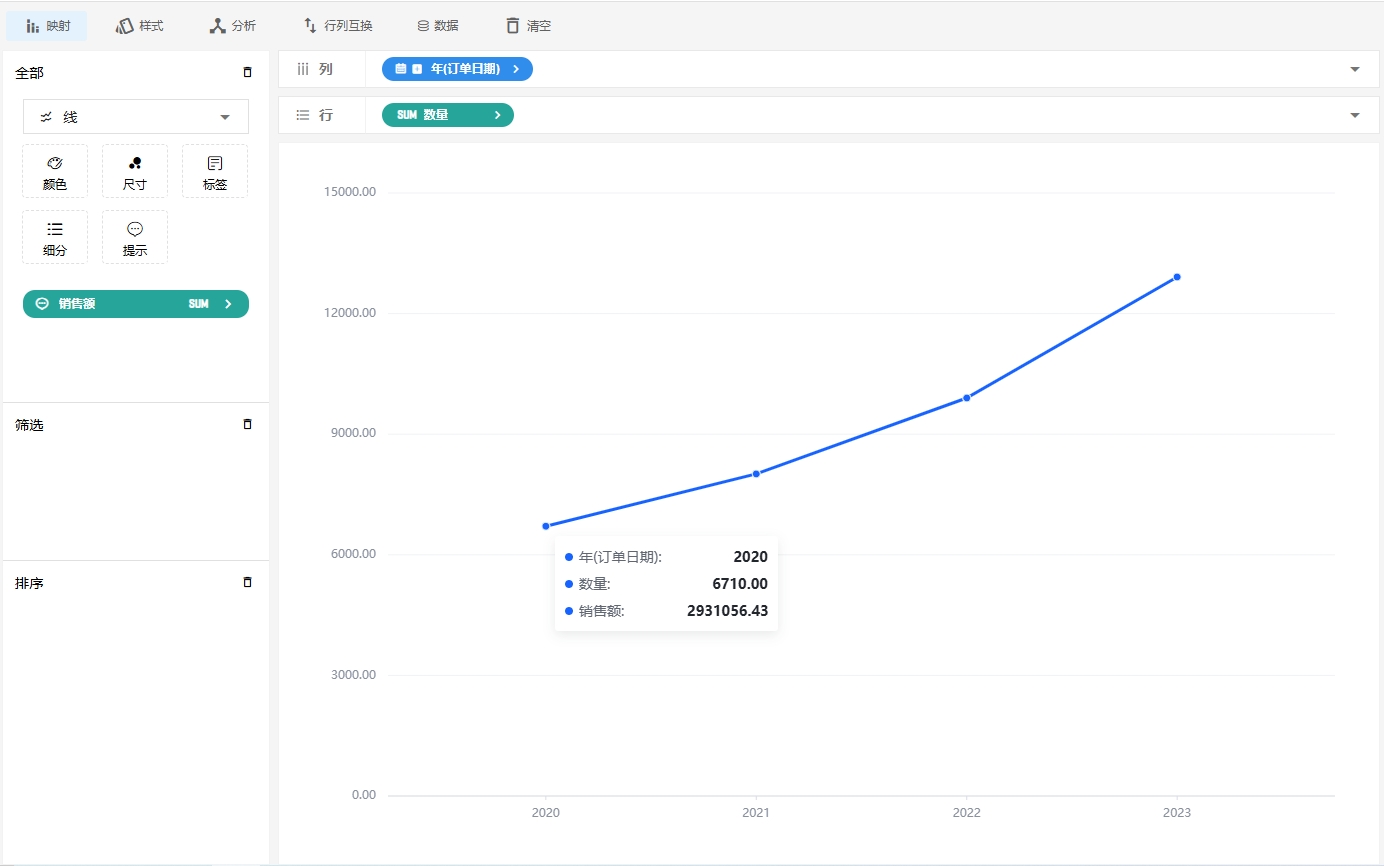
提示
提示映射不支持添加维度字段。
形状
通过不同图元形状来区分数据类型。
有形状映射
- 点击
 选择形状模板。
选择形状模板。
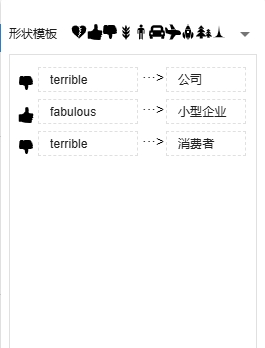
- 在形状模板中选择。
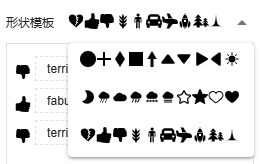
- 也可点击数据前的图标切换图标。
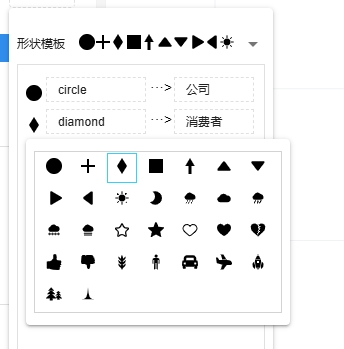
无形状映射
无形状映射字段时,可以设置图表的图元形状以及尺寸大小,图元形状支持 SVG path 路径来自定义形状。
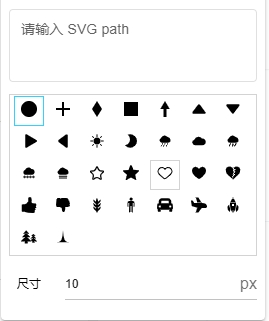
提示
形状映射只有当图元类型为形状时才可设置。
一个映射区只能有一个形状映射字段。
角度
图元类型为饼图时,用来表示度量字段数据在图表中的角度大小。
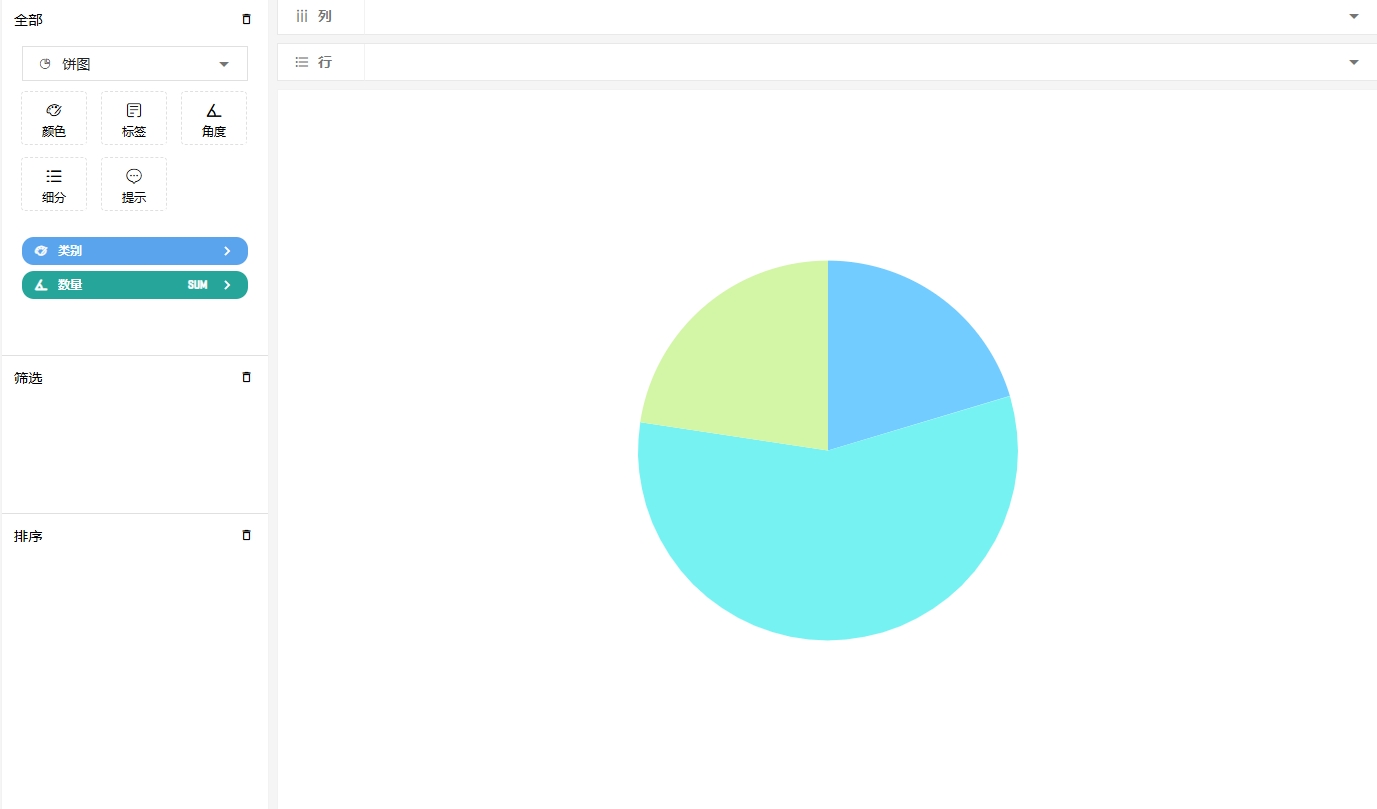
提示
角度映射只有当图元类型为饼图时才可设置。